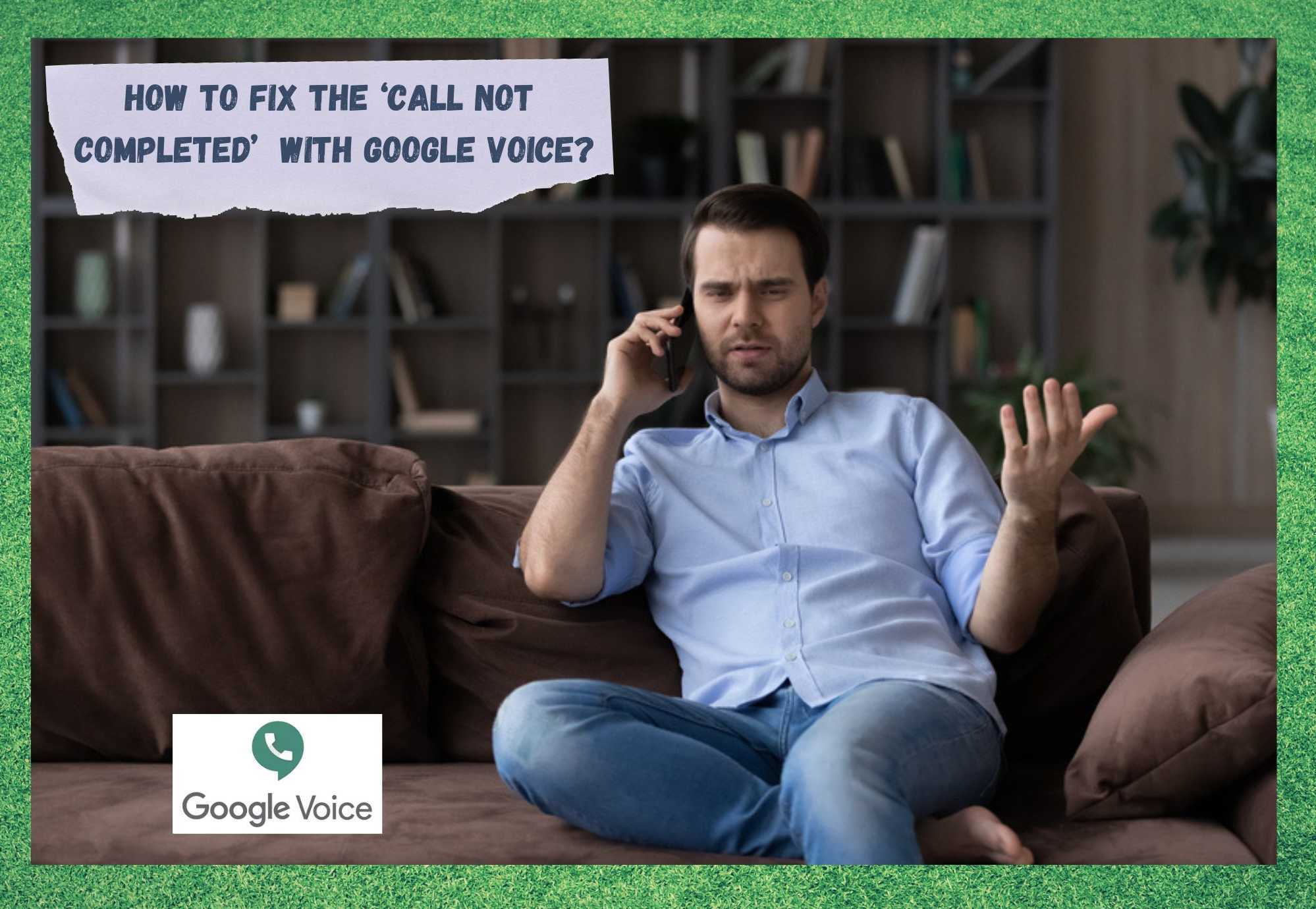Indholdsfortegnelse
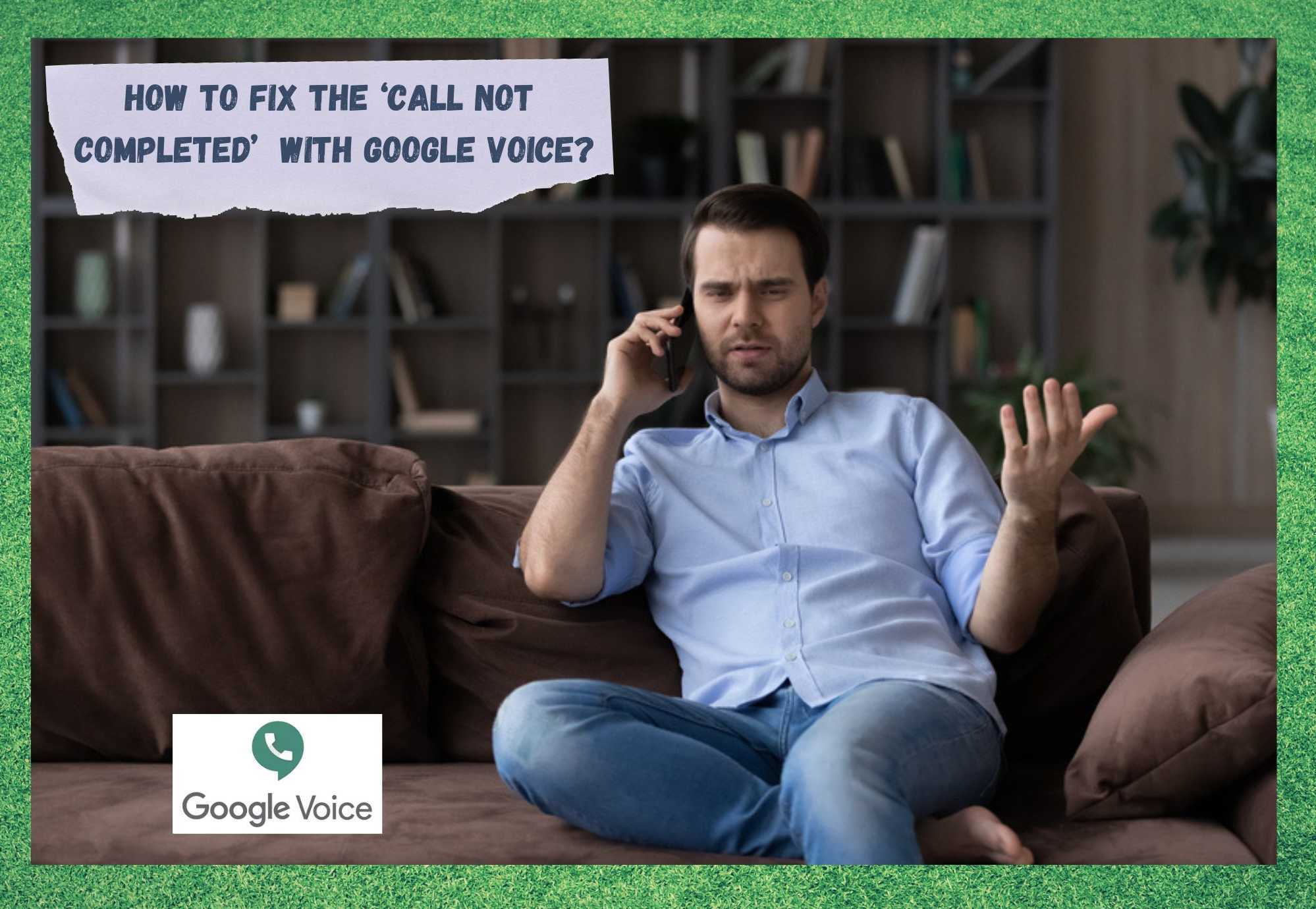
google voice vi kunne ikke fuldføre dit opkald venligst prøv igen
Da messaging-apps blev i stand til at foretage opkald, fik udbyderne en ny horisont at udvide sig. Så mange brugere holdt op med at foretage opkald på den gammeldags måde og begyndte at foretage opkald via disse apps, at udbyderne endda begyndte at opkræve ekstra gebyrer for denne form for brug.
Ligesom det i sidste ende ville blive tilfældet, begyndte kunderne at bruge trådløse netværk til at foretage onlineopkald, hvilket gjorde det umuligt for udbyderne at spore dem.
Det var på det tidspunkt, at apps som Google Voice lancerede nye funktioner, der forbedrede kvaliteten af taleopkald og bragte tjenesten op på et helt nyt niveau.
Brugerne kunne pludselig foretage opkald under flyvningen og selv i områder af landet, hvor operatørerne ikke kunne levere ordentlige telefonsignaler.
På samme måde som det skete for så mange andre messaging apps, begyndte Google Voice at opleve nogle problemer til sidst. Da brugerne begyndte at kommentere, ville appen ikke fuldføre opkald og vise en fejlmeddelelse med følgende tekst: " Vi kunne ikke gennemføre dit opkald, prøv venligst igen ".
Da der har været mange diskussioner om dette spørgsmål , og da mange af de angiveligt effektive løsninger ikke løser problemet ordentligt, har vi udarbejdet den ultimative liste over løsninger, og her er de!
Hvordan løser du problemet med "Opkald ikke afsluttet" med Google Voice?
Som nævnt tidligere har Google Voice-brugere søgt svar på det problem, der forårsager, at deres opkald ikke afsluttes. Da der er en række forskellige årsager til, at dette problem kan opstå, vil vi gennemgå de mest almindelige løsninger, der kan afhjælpe den årsag, som dette problem måtte have .
1. Virker dit trådløse netværk?

Da Google Voice er en internetbaseret tjeneste, kræver den helt sikkert en hurtig og stabil internetforbindelse for at kunne levere det, den skal. Hvis du forsøger at foretage opkald via appen ved hjælp af et trådløst netværk, test forbindelsen for at sikre, at den som minimum er over minimumskravene .
Der findes mange gratis hastighedstestmuligheder på internettet, så du skal blot vælge den, du foretrækker, og køre den. Hvis resultatet ikke er så godt som forventet, skal du måske gøre noget ved indstillingerne i din router eller dit modem.
Start med at genstarte dine enheder, og se, om det løser forbindelsesproblemet, og kontrollér derefter alt med en ny hastighedstest. Hvis ikke, kan du prøve at nulstille enhederne til fabriksindstillingerne og lave konfigurationen om . Det kan virke tidskrævende, men det er en meget effektiv metode til at få dit netværk op at køre.
Hvis problemet fortsætter, skal du ringe til din internetudbyder og bede dem om professionel hjælp.
2. Fungerer dine mobildata korrekt?

Hvis du forsøger at foretage opkald via Google Voice ved hjælp af dine mobildata i stedet for et trådløst netværk, skal du måske kontrollere mobilforbindelsens tilstand .
Da Google Voice-appen er en taleopkaldstjeneste, kan den kræve lidt mere af dine mobildata end enklere beskedapps. Det betyder, at du skal holde et aktivt øje med din mobildata-internetforbindelse.
Hvis du føler, at den ikke fungerer så godt, som den burde, kan du starte med at slukke og tænde den igen Dette skulle få forbindelsen til at blive genoprettet, og eventuelle problemer kan ofte løses automatisk i mellemtiden.
Hvis det ikke løser problemet, kan du enten komme til et område med wi-fi-netværksdækning og bruge den type forbindelse til at foretage opkaldet eller kontakte din operatør.
3. Bekræft din Google Voice-konto
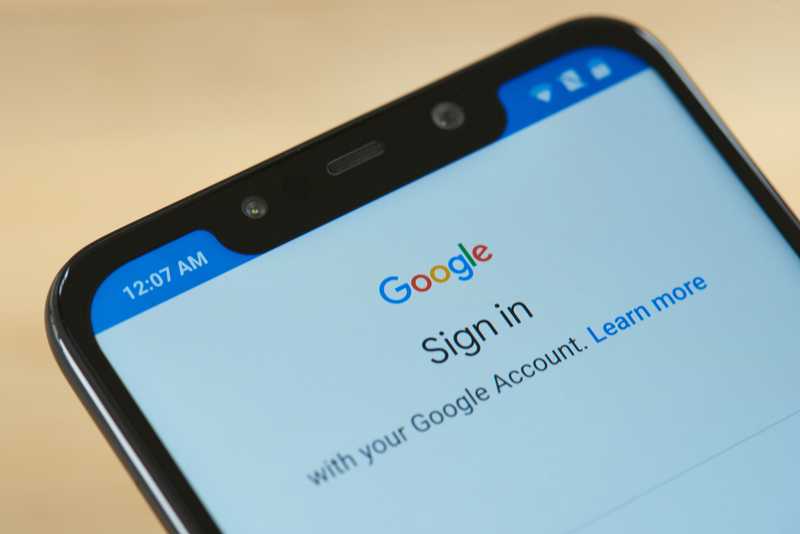
Hvis der ikke er noget galt med hverken det trådløse netværk, du er tilsluttet, eller med den mobile dataforbindelse, men du stadig ikke kan gennemføre dine Google Voice-opkald, skal du kontrollere din konto i appen . Konti, der ikke er korrekt konfigureret, kan føre til, at forbindelsen til Google-servere bryder sammen eller slet ikke etableres.
Som med enhver anden form for tjeneste skal udbyderen have nogle oplysninger om brugeren før brugen for at sikre, at appen ikke bliver brugt forkert.
Så gå hen til en computer, bærbar computer eller en anden enhed, der har forbindelse til internettet, og få adgang til din Google Voice-profil for at kontrollere, om alt er i orden Hvis ikke, skal du undersøge, hvordan du kan rette op på de forkerte dele og få tjenesten til at fungere, som den skal.
4. Giv Google Voice App Cache en rensning 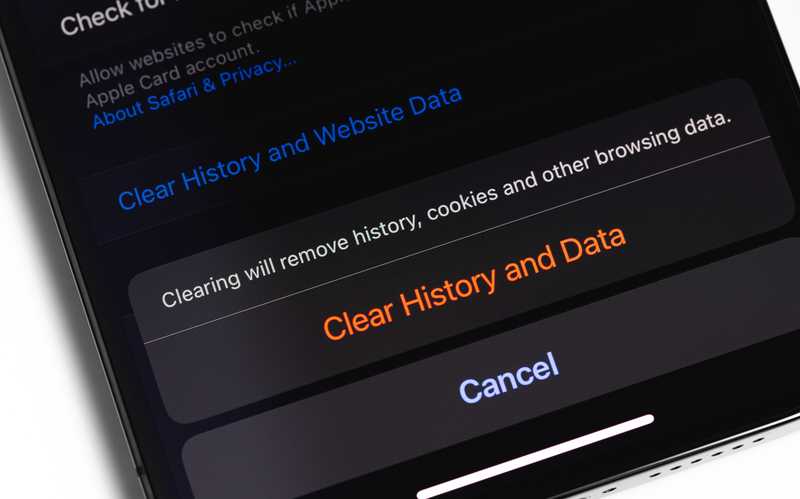
Elektroniske enheder med forbindelse til internettet har normalt en lagerenhed, hvor systemet opbevarer midlertidige filer. Disse filer har til formål at hjælpe enheden med at skabe hurtigere forbindelser med andre enheder eller websider. Denne lagerenhed kaldes cache, og desværre er den ikke uendelig i rum.
Det betyder, at når der oprettes nye forbindelser, hober flere filer sig op i cachen. Dette er en af de vigtigste årsager til, at en enhed arbejder langsommere. Så, sørg for at rense cachen med jævne mellemrum da disse midlertidige filer ofte bliver forældede og ikke længere er nødvendige for at oprette forbindelser.
Dette skulle ikke kun give din enheds hukommelse et pusterum, men også hjælpe systemet med at håndtere forbindelsesproblemer, når det genopretter tjenesten med Googles servere. Hvis det ikke er nok, skal du også sørge for at rense din navigationshistorik og cookies via indstillingerne i din browser .
5. Geninstaller appen

Hvis du er sikker på, at din forbindelse fungerer, som den skal, og at der ikke er noget galt med din Google Voice-konto, kan det være, at du oplever problemer med nogle aspekter af selve appen. Hvis det er tilfældet, er det første, du skal gøre, at afinstaller det og download det igen .
Når du har geninstalleret appen, kan du ofte løse eventuelle problemer i forbindelse med beskadigede filer eller pakker . Dette bør løse de installationsproblemer, du måtte have haft før, og sikre, at alle appens funktioner fungerer igen.
Se også: Det nummer, du har ringet, er ikke et fungerende nummer - hvad betyder det?6. Genstart din enhed

Hvis du har gennemgået alle ovenstående løsninger, men problemet med "Google Voice afslutter ikke opkald" fortsætter, en genstart af din enhed kan måske løse problemet Det skyldes, at når du genstarter din mobil, tablet eller hvilken enhed du end bruger til at foretage opkald via Google Voice, kører de et effektivt fejlfindingskursus på systemet.
Fejlfinding omfatter lokalisering og reparation af problemer med kompatibilitets- eller konfigurationselementer og endda en rensning af cachen. Det er en generel ydelsesbooster, der får din enhed til at genoptage sin drift fra et nyt og fejlfrit udgangspunkt.
Så prøv at genstarte din enhed, før du forsøger at foretage opkald via Google Voice igen .
Det sidste ord
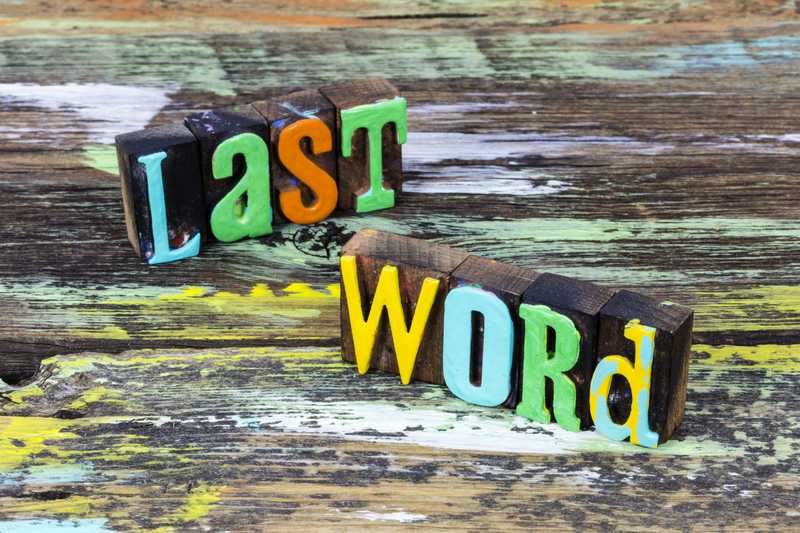
Til sidst, hvis du støder på andre relevante oplysninger vedrørende det problem, der forårsager kaos med Google Voice-opkald, skal du ikke holde dem for dig selv. Hjælp andre med at løse problemet ved at dele denne ekstra viden i kommentarfeltet nedenfor .
Ikke alene sparer du et par hovedpiner og skuffelser, men du hjælper os også med at opbygge et stærkere og mere forenet fællesskab. Så vær ikke genert, og fortæl os alt om, hvad du har fundet ud af!